Kuidas SVG-dele läbipaistvust rakendada

Siit saate teada, kuidas Illustratoris SVG-graafikale läbipaistvust rakendada. Uurige, kuidas väljastada läbipaistva taustaga SVG-sid ja rakendada läbipaistvusefekte.
Photoshop CS6 kustutustööriistad võimaldavad teil kustutada pildi osad taustavärvi, läbipaistvuse või isegi selle kuju järgi, kuidas teie pilt varem redigeerimisseansi ajal välja nägi. Kustutamistööriistu on kolm – tavaline kustutuskumm, maagiline kustutuskumm ja taustakustutuskumm. Kõik kolm jagavad tööriista väljalendmenüüd.
Kustutuskummide tööriistad näevad välja nagu tõelised kustutuskummid, nii et te ei saa neist mööda vaadata. Kuid igaks juhuks vajutage kolme tööriista vahel vahetamiseks E ja seejärel Shift+E.
Kui kustutate pikslid, on need pikslid kadunud. Läinud. Igatahes. Enne kustutuskummide tööriistade kasutamist võib olla mõistlik teha oma pildist varukoopia. Pildi saab salvestada kas eraldi failina või mõne teise kihina. Nii on teil kindlustus, kui asjad jooksevad.
Eraseri tööriist võimaldab teil kustutada pildi alad kas taustavärvi või läbipaistvuseni. Valige tööriist Eraser, lohistage oma pildil läbi soovitud ala ja oletegi valmis.
Kui pilt sisaldab ainult tausta, kustutate selle taustavärviks. Kui pilt on kihil, kustutate selle läbipaistvuseni.
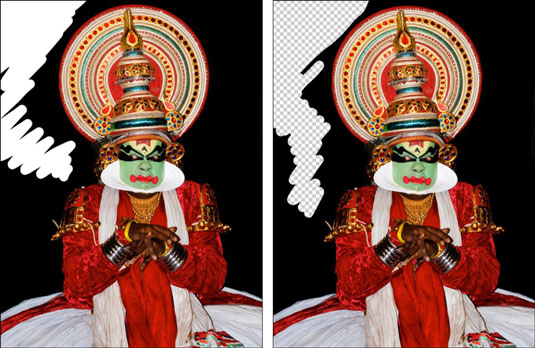
Krediit: ©iStockphoto.com/Aleynikov Pilt #5865097
See tööriist on Lasso tööriistaga samas kategoorias. See on kiire; see on lihtne, kuid sellel on piiratud rakendused. Kasutage seda ainult väiksemate paranduste jaoks. Eraseri tööriist ei ole kindlasti tööriist, mida eraldi kasutada täpsete valikute tegemiseks.
Eraseri tööriista kõige kasulikum funktsioon on kanalimaskide puhastamine. Seadke režiimiks Blokeeri, suumige maski ja puhastage need mustad ja valged pikslid.
Need suvandid suvandite ribal juhivad tööriista Eraser:
Režiim: valige pintsel, pliiats ja pliiats. Kui valite Pintsel või Pliiats, on teil juurdepääs Pintsli eelseadistuse valija paneelile, mis asub suvandi Režiim vasakpoolses servas.
Kasutage pintsli eelseadistuse rippmenüü valijapaneeli, et valida erinevate pintsli suuruste ja stiilide hulgast. Plokil on ainult üks suurus, ruut 16 x 16 pikslit. Kuid kuna ploki suurus jääb muutumatuks, saate sissesuumimisel teha üksikasjalikku kustutamist.
Läbipaistmatus: määrake kustutamise läbipaistvuse protsent. Läbipaistmatuse seaded alla 100 protsendi kustutavad pikslid ainult osaliselt. Mida madalam on läbipaistmatuse säte, seda vähem see kustutab. See valik pole blokeerimisrežiimis saadaval.
Kasutage alati läbipaistmatuse määramiseks rõhku, suuruse jaoks alati rõhku: kui teil on rõhutundlik joonistustahvel, saate valida need kaks valikut. Kui ei, siis pintsli eelseadistus juhib läbipaistmatust ja suurust.
Vooluhulk: määrake harjarežiimi kasutamisel vooluhulga protsent. Flow määrab, kui kiiresti Photoshop kustutamist rakendab, ja see on eriti mugav Airbrushi suvandi kasutamisel.
Airbrush: pintsli režiimi kasutamisel klõpsake nuppu, et muuta pintsel aerograafiks. Selle valiku korral, mida kauem hoiate hiirenuppu all, seda rohkem see kustutab.
Kustuta ajalukku: see suvand võimaldab teil paneelil Ajalugu valitud lähteolekusse või hetktõmmise tagasi kustutada. Samuti võite hoida all Alt (valik Macis), et ajutiselt pääseda juurde valikule Kustuta ajalugu.
Pintsli paneel: täieliku Pintslite paneeli kuvamiseks klõpsake lülitusnuppu.
Siit saate teada, kuidas Illustratoris SVG-graafikale läbipaistvust rakendada. Uurige, kuidas väljastada läbipaistva taustaga SVG-sid ja rakendada läbipaistvusefekte.
Pärast piltide importimist Adobe XD-sse ei ole teil palju redigeerimiskontrolli, kuid saate kujutiste suurust muuta ja pöörata täpselt nagu mis tahes muu kujuga. Samuti saate nurgavidinate abil hõlpsasti ümardada imporditud pildi nurki. Piltide maskeerimine Kinnise kuju määratlemisega […]
Kui teie Adobe XD projektis on tekst olemas, saate hakata teksti atribuute muutma. Nende atribuutide hulka kuuluvad fondiperekond, fondi suurus, fondi kaal, joondus, märgivahe (joonimine ja jälgimine), reavahe (eesmärk), täitmine, ääris (joon), vari (langev vari) ja tausta hägu. Nii et vaatame üle, kuidas neid omadusi rakendatakse. Loetavuse ja fondi kohta […]
Nii nagu Adobe Illustratoris, võimaldavad Photoshopi joonised luua ühes dokumendis eraldi lehti või ekraane. See võib olla eriti kasulik, kui koostate ekraane mobiilirakenduse või väikese brošüüri jaoks. Joonistahvlit võib pidada eri tüüpi kihirühmaks, mis on loodud paneeli Kihid abil. Selle […]
Paljusid InDesigni tööriistade paneelil leiduvaid tööriistu kasutatakse lehele joonte ja kujundite joonistamiseks, nii et teil on väljaannete jaoks huvitavate jooniste loomiseks mitu erinevat võimalust. InDesignis saate luua kõike alates põhikujunditest kuni keerukate joonisteni, selle asemel, et kasutada joonistusprogrammi nagu […]
Teksti pakkimine Adobe Illustrator CC-s ei ole päris sama, mis kingituse pakkimine – see on lihtsam! Teksti murdmine sunnib teksti ümber graafika, nagu on näidatud sellel joonisel. See funktsioon võib lisada igale teosele pisut loovust. Graafika sunnib teksti enda ümber keerduma. Esiteks looge […]
Adobe Illustrator CC-s kujundamisel on sageli vaja, et kuju oleks täpse suurusega (näiteks 2 x 3 tolli). Pärast kujundi loomist on parim viis selle täpsete mõõtude muutmiseks kasutada sellel joonisel näidatud teisenduspaneeli. Laske objekt valida ja seejärel valige Aken → Teisenda […]
InDesigni saate kasutada QR-koodi graafika loomiseks ja muutmiseks. QR-koodid on vöötkoodi vorm, mis võib salvestada teavet, nagu sõnad, numbrid, URL-id või muud tüüpi andmed. Kasutaja skannib QR-koodi kasutades oma kaamerat ja tarkvara seadmes, näiteks nutitelefonis ning tarkvara kasutab […]
Võib juhtuda, et vajate uut fotot, et vana välja näha. Photoshop CS6 pakub teile tähelepanu. Must-valge fotograafia on uuem nähtus, kui arvata võiks. Dagerrotüüpidel ja muudel varastel fotodel oli sageli pruunikas või sinakas toon. Saate ise luua seepiatoonides meistriteoseid. Toonitud pildid võivad luua […]
Adobe Creative Suite 5 (Adobe CS5) Illustratori funktsiooni Live Paint kasutades saate luua soovitud pildi ja täita piirkonnad värviga. Live Paint ämber tuvastab automaatselt iseseisvatest ristuvatest teedest koosnevad piirkonnad ja täidab need vastavalt. Teatud piirkonna värv jääb elavaks ja voolab automaatselt, kui seda on […]







